step1:确定操作系统
python 解释器的下载地址为:https://www.python.org/ ,点击 “downloads”选项如下图所示:
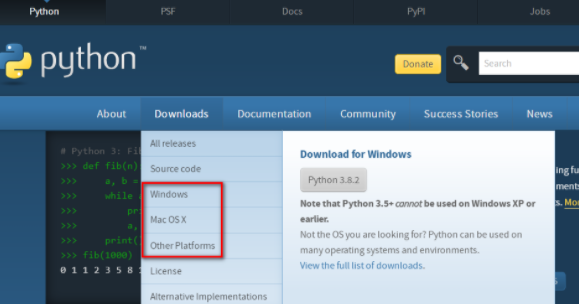
可以看到最新版为 python3.8.2,接下来根据自己的情况选择相应的电脑系统,如点击“windows”选项进入详细的下载列表:
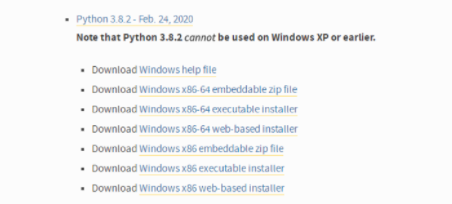
上图中可以看到一共有 7 个下载链接,第 1 个为帮助文档,其余 6 个根据操作系统位数不同分为 3 类,以 64 位操作系统为例 3 类安装包描述如下图:

step2:下载离线安装包
直接点击“windows x86-64 executable installer”下载适用的离线安装包:
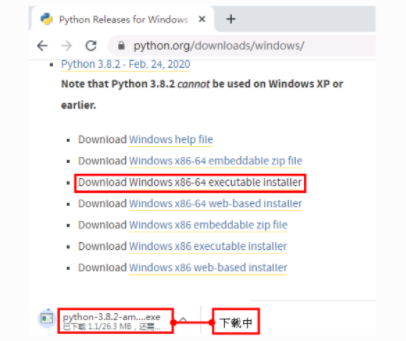
step3:自定义安装
安装包下载完成之后,点击“customize installation”,进行自定义安装,弹出的框口中采用默认设置,如下图所示:
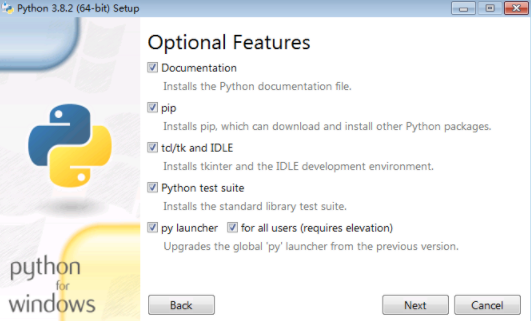
上图中勾选的 5 个选项的具体解释如下:
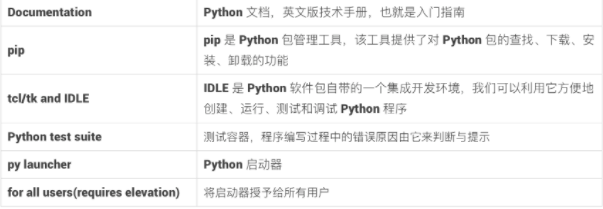
这一步主要是安装 python 解释器的基础功能及帮助文档,我们只要默认全部勾选,直接点击下一步“next”即可。
step4:高级选项设置
进入高级选项对话框,这一步主要用来安装编译及调试相关功能,同时包括添加环境变量及关联 python 文件等,按图所示进行勾选,可以修改安装路径(同学们可自行设置路径)。

step5:安装
单击“install”按钮,开始安装 python,安装完成后显示下图对话框,提示安装成功,点击“close”即可。

step6:测试python 是否安装成功
为了验证是否真的安装成了,我们需要来测试一下。点击 windows 系统的“开始”菜单(屏幕左下角),搜索“运行”,打开后输入“cmd”。
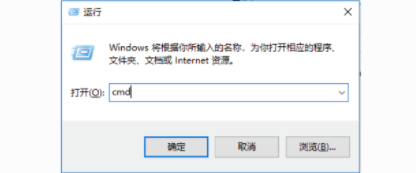
点击“确定”,启动命令行窗口,在窗口中输入“python”,按下<enter>键,如果出现下图所示信息,则说明安装成功。

上图中的信息包含已安装的 python 版本,该版本发布时间,安装包类型等。因选择版本的不同,这些信息会有所差异。当命令提示符变为“>>>”即说明安装成功,正在等待用户输入 python 命令。
到此这篇关于超详细python解释器新手安装教程的文章就介绍到这了,更多相关python解释器内容请搜索服务器之家以前的文章或继续浏览下面的相关文章希望大家以后多多支持服务器之家!
原文链接:https://blog.csdn.net/ChengYin1124/article/details/116462378













